Instalacja i konfiguracja Microsoft SQL Server 2005 na Windows 7 i 8 64-bit
Nie wszystkie edycje platformy SQL Server firmy Microsoft są kompatybilne ze "zwykłymi", klienckimi edycjami systemów Windows.
Te bardziej zaawansowane wymagają do działania dedykowanych systemów serwerowych, tj. z serii Windows Server itp.Na zwykłych Windowsach nie powinny nam zadziałać następujące wersje SQL Servera: Standard oraz Enterprise.
Polecam pobrać i zainstalować Express Edition + Service Pack 4. Microsoft udostępnia taką pełną wersję pod adresem:
http://www.microsoft.com/en-us/download/details.aspx?id=184Instalator SQLEXPR.EXE zawiera samą instancję serwera, a SQLEXPR_ADV.EXE posiada dodatkowo m. in. oprogramowanie klienta - Management Studio, które z pewnością przyda nam się do komunikacji z serwerem.
Program działa w systemach Windows 7 Professional 64-bit oraz Windows 8 Pro 64-bit. Niezbędne jest rozszerzenie .NET Framework 2.0.
Instalowanie pakietu
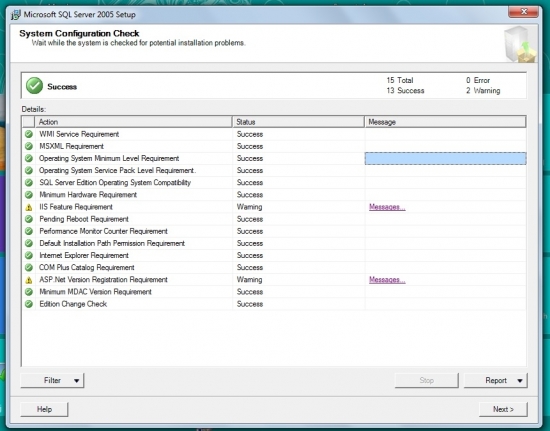
Jeśli instalator nie wykrył poważniejszych błędów konfiguracji systemu (braku rozszerzeń czy komponentów), możemy kliknąć Next. Gdy odznaczymy opcję "Hide advanced..." będziemy mogli dodatkowo zmienić zaawansowane opcje (ustawienia językowe, nazwa instancji, sposoby logowania do usługi).
W następnym kroku sprawdzamy czy instalują się pliki serwera (wystarczy Database Services/Data files) oraz klienta - Management Studio.
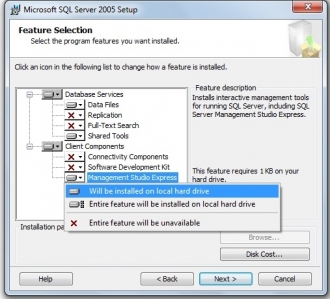
Wybieramy interesujący nas rodzaj logowania do usługi. Jeśli nie mamy specjalnych wymagań, zaznaczamy Windows Authentication Mode.
Pod koniec postępu instalacji należy zaznaczyć opcję Add user to the SQL Server Administrator Role. Jeśli tego nie zrobimy, nie będziemy mogli dokonywać niektórych zmian w bazie (usuwać/dodawać wpisów). W przypadku, gdy nie zaznaczymy opcji dotyczącej uprawnień administratora w trakcie procesu instalacji, będzie możliwość zmiany tych opcji w ustawieniach zabezpieczeń w Management Studio (zobacz - tutaj).
Uruchomienie Management Studio - wybór instancji
Pierwszym krokiem po uruchomieniu programu Management Studio jest wybór serwera SQL, z którym chcielibyśmy się połączyć.
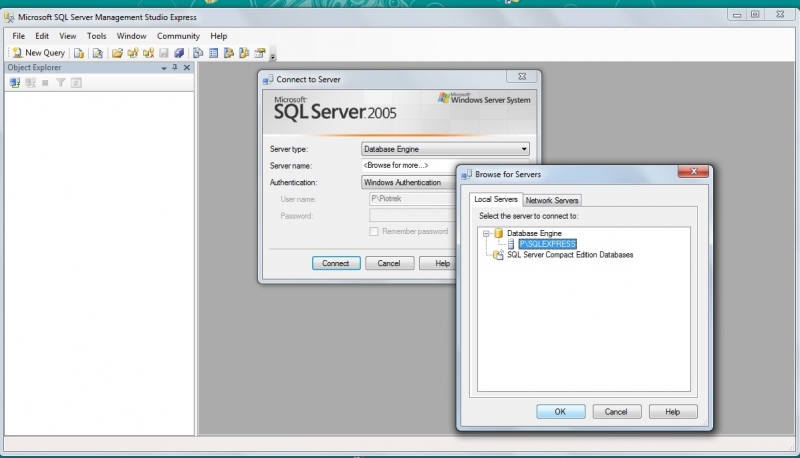
W polu "Server Name" wybieramy "Browse for more...". Stąd, z listy zainstalowanych lokalnie instancji serwerów MSSQL, wybieramy nasz serwer. Jego nazwa ma następującą strukturę: NAZWA_KOMPUTERA\NAZWA_USŁUGI.
Po dokonaniu połączenia możemy już swobodnie odpytywać bazę danych.
Źródło: http://msdn.microsoft.com/en-us/library/ms143506%28v=sql.90%29.aspx?ppud=4